
Sdílení hudby s přáteli v iTunes na PC
Pokud si vytvoříte profil Apple Music, můžete hudbu sdílet s přáteli. Sledování svých aktivit můžete povolit komukoli, pouze vybraným uživatelům anebo je můžete zakázat.
Poznámka: V některých zemích a oblastech není služba Apple Music k dispozici. Viz článek podpory Apple Dostupnost mediálních služeb Apple.
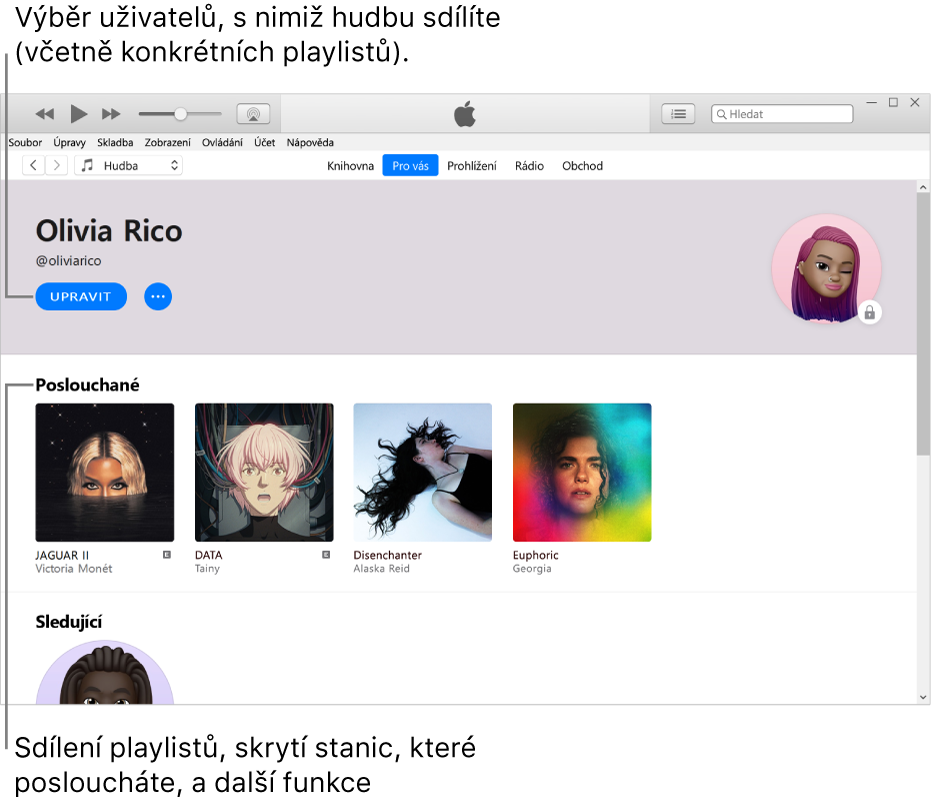
Výběr hudby, kterou chcete sdílet se sledujícími
Otevřete na PC aplikaci iTunes
 .
.Z místní nabídky vlevo nahoře vyberte volbu Hudba a pak klikněte na na volbu Pro vás.

Pokud v místní nabídce Hudbu nevidíte, použijte aplikaci Apple Music
 , kterou jste si nainstalovali na svém zařízení. Další podrobnosti najdete v uživatelské příručce pro Apple Music pro Windows.
, kterou jste si nainstalovali na svém zařízení. Další podrobnosti najdete v uživatelské příručce pro Apple Music pro Windows.Pokud se volba Pro vás nezobrazuje, zkontrolujte, jestli jste k Apple Music přihlášení pod svým Apple ID (účtem Apple).
V pravém horním rohu okna klikněte na tlačítko Můj účet (vypadá jako fotka nebo monogram) a potom na volbu Upravit.
V oddílu Sdílené Playlisty zaškrtněte kroužek v pravém dolním rohu playlistu.
Značka zaškrtnutí znamená, že playlist se na profilech vašich sledujících zobrazí jako skladba, kterou sdílíte.
Tip: Playlisty můžete sdílet ještě jiným způsobem – jednoduše vyberte některý standardní playlist v oddílu Playlisty na bočním panelu a potom nad seznamem skladeb v playlistu vyberte volbu Zveřejnit na profilu a v hledání.
Skrytí hudby pro vaše sledující
Otevřete na PC aplikaci iTunes
 .
.Z místní nabídky vlevo nahoře vyberte volbu Hudba a pak klikněte na na volbu Pro vás.

Pokud v místní nabídce Hudbu nevidíte, použijte aplikaci Apple Music
 , kterou jste si nainstalovali na svém zařízení. Další podrobnosti najdete v uživatelské příručce pro Apple Music pro Windows.
, kterou jste si nainstalovali na svém zařízení. Další podrobnosti najdete v uživatelské příručce pro Apple Music pro Windows.Pokud se volba Pro vás nezobrazuje, zkontrolujte, jestli jste k Apple Music přihlášení pod svým Apple ID (účtem Apple).
V pravém horním rohu okna klikněte na tlačítko Můj účet (vypadá jako fotka nebo monogram).
Klikněte na položku pravým tlačítkem a vyberte volbu „Skrýt v seznamu Co poslouchám“.
Chcete-li skrýt veškerou hudbu, klikněte na Upravit, dále na Další nastavení soukromí a potom odznačte Poslouchané.
Poznámka: Když hudbu skryjete, může to několik minut trvat, než přestane být viditelná pro vaše sledující.
Výběr uživatelů, s nimiž chcete sdílet hudbu
Otevřete na PC aplikaci iTunes
 .
.Z místní nabídky vlevo nahoře vyberte volbu Hudba a pak klikněte na na volbu Pro vás.

Pokud v místní nabídce Hudbu nevidíte, použijte aplikaci Apple Music
 , kterou jste si nainstalovali na svém zařízení. Další podrobnosti najdete v uživatelské příručce pro Apple Music pro Windows.
, kterou jste si nainstalovali na svém zařízení. Další podrobnosti najdete v uživatelské příručce pro Apple Music pro Windows.Pokud se volba Pro vás nezobrazuje, zkontrolujte, jestli jste k Apple Music přihlášení pod svým Apple ID (účtem Apple).
V pravém horním rohu okna klikněte na tlačítko Můj účet (vypadá jako fotka nebo monogram) a potom na volbu Upravit.
V oddílu „Určete, kdo vás může sledovat“ vyberte uživatele, s nimiž chcete obsah sdílet: Schválení uživatelé nebo Všichni. (Volba Všichni zahrnuje všechny předplatitele Apple Music, kteří mají vlastní profil.)
Další informace o nastavení soukromí najdete v tématu Skrytí hudby pro vaše sledující.
Přijetí a odmítnutí požadavků
Když někdo požádá o možnost vás sledovat, můžete tuto žádost přijmout nebo odmítnout. Požadavky budete dostávat jen tehdy, jestliže jste na svém profilu nastavili volbu Schválení uživatelé. Viz oddíl Výběr uživatelů, s nimiž chcete sdílet hudbu.
Otevřete na PC aplikaci iTunes
 .
.Z místní nabídky vlevo nahoře vyberte volbu Hudba a pak klikněte na na volbu Pro vás.

Pokud v místní nabídce Hudbu nevidíte, použijte aplikaci Apple Music
 , kterou jste si nainstalovali na svém zařízení. Další podrobnosti najdete v uživatelské příručce pro Apple Music pro Windows.
, kterou jste si nainstalovali na svém zařízení. Další podrobnosti najdete v uživatelské příručce pro Apple Music pro Windows.Pokud se volba Pro vás nezobrazuje, zkontrolujte, jestli jste k Apple Music přihlášení pod svým Apple ID (účtem Apple).
V pravém horním rohu okna klikněte na tlačítko Můj účet (vypadá jako fotka nebo monogram) a potom na volbu Zobrazit požadavky.
Proveďte některou z následujících akcí:
Přijetí požadavku: Kliknutím na
 povolíte uživateli, aby vás sledoval.
povolíte uživateli, aby vás sledoval.Odmítnutí požadavku: Nechcete‑li, aby vás uživatel sledoval, klikněte na
 .
.
Zabránění uživatelům ve vašem sledování
Kteréhokoli uživatele, kterého sledujete nebo který naopak sleduje vás, můžete zablokovat, takže neuvidí vaši poslouchanou hudbu ani nenajde váš profil v Apple Music.
Otevřete na PC aplikaci iTunes
 .
.Z místní nabídky vlevo nahoře vyberte volbu Hudba a pak klikněte na na volbu Pro vás.

Pokud v místní nabídce Hudbu nevidíte, použijte aplikaci Apple Music
 , kterou jste si nainstalovali na svém zařízení. Další podrobnosti najdete v uživatelské příručce pro Apple Music pro Windows.
, kterou jste si nainstalovali na svém zařízení. Další podrobnosti najdete v uživatelské příručce pro Apple Music pro Windows.Pokud se volba Pro vás nezobrazuje, zkontrolujte, jestli jste k Apple Music přihlášení pod svým Apple ID (účtem Apple).
V pravém horním rohu okna klikněte na tlačítko Můj účet (vypadá jako fotka nebo monogram).
V oddílu Sleduji nebo Sledující přejděte kliknutím na profil některého uživatele.
Na levé straně profilu klikněte na
 a potom na Zablokovat.
a potom na Zablokovat.